文章詳情頁
Win10如何使用自帶刻錄功能把ISO鏡像文件刻錄成光盤?
瀏覽:211日期:2022-09-25 15:42:27
Win10如何使用自帶刻錄功能把ISO鏡像文件刻錄成光盤?Win10系統內置有虛擬光驅,這樣使用ISO光盤映像文件就很方便了,也就是說我們可以使用ISO鏡像文件直接安裝Win10系統了。如果你想把ISO鏡像文件刻錄成光盤,可以使用Win10系統自帶的刻錄功能來實現。下面小編給大家分享Win10使用ISO鏡像刻錄功能把ISO鏡像文件刻錄成光盤的操作方法。
功能介紹:
1、當我們在Win10 ISO鏡像文件上點擊右鍵時,彈出的右鍵菜單中會有“刻錄光盤映像”選項。如圖:

2、點擊“刻錄光盤映像”即可打開“Windows光盤映像刻錄機”窗口。如圖:
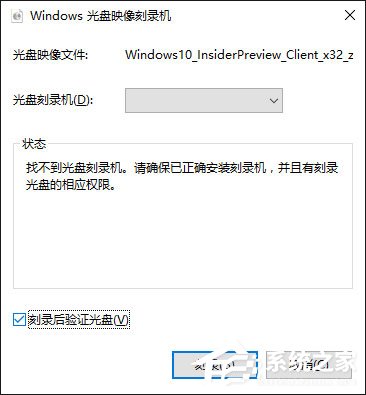
3、點擊“刻錄”,即可刻錄光盤了。建議勾選底部的“刻錄后驗證光盤”以驗證光盤是否記錄成功。
以上就是Win10使用ISO鏡像刻錄功能把ISO鏡像文件刻錄成光盤的操作方法,有此需求的伙伴,可以按照小編描述的方法進行操作!
相關文章:
1. win11任務管理器怎么打開 被管理員禁用了怎么解禁打開2. Win11怎么設置本地密碼?Win11設置本地密碼操作方法3. Win11系統自動暫停更新后想繼續怎么辦?Win11系統重新啟動更新教程4. Win7電腦注冊表編輯器被管理員禁用怎么解決?5. Win10開始菜單透明度如何設置?Win10開始菜單透明度設置教程6. Win10系統的Edge瀏覽器怎么進行長截圖?7. Win10專業版系統電腦找不到音頻設備怎么辦?8. Win11打印機怎么安裝?Win11系統安裝共享打印機教程9. windows10分辨率在哪里調試10. Win11電腦不顯示盤符怎么辦?Win11硬盤盤符不顯示的解決方法
排行榜

 網公網安備
網公網安備